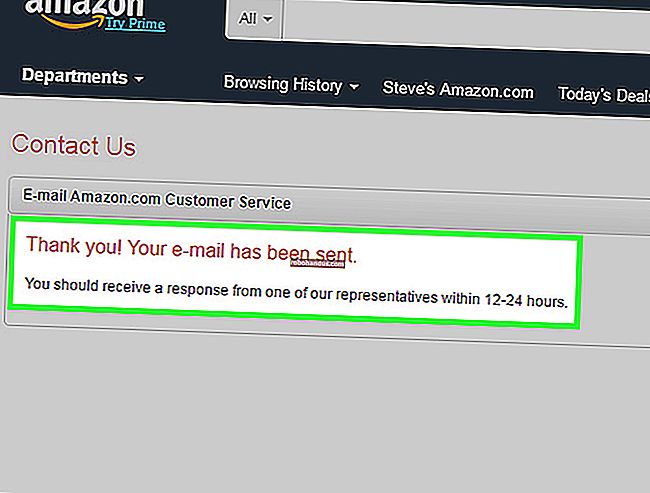WMI 공급자 호스트 (WmiPrvSE.exe) 란 무엇이며 CPU를 많이 사용하는 이유는 무엇입니까?

WMI Provider Host 프로세스는 Windows의 중요한 부분이며 종종 백그라운드에서 실행됩니다. 이를 통해 컴퓨터의 다른 응용 프로그램이 시스템에 대한 정보를 요청할 수 있습니다. 이 프로세스는 일반적으로 많은 시스템 리소스를 사용하지 않아야하지만 시스템의 다른 프로세스가 잘못 작동하는 경우 많은 CPU를 사용할 수 있습니다.
관련 : 이 프로세스는 무엇이며 내 PC에서 실행되는 이유는 무엇입니까?
이 기사는 Runtime Broker, svchost.exe, dwm.exe, ctfmon.exe, rundll32.exe, Adobe_Updater.exe 등 작업 관리자에있는 다양한 프로세스를 설명하는 지속적인 시리즈의 일부입니다. 그 서비스가 무엇인지 모르십니까? 더 나은 읽기 시작!
WMI 공급자 호스트 란?
"WMI"는 "Windows Management Instrumentation"을 의미합니다. 이것은 소프트웨어 및 관리 스크립트가 Windows 운영 체제의 상태 및 데이터에 대한 정보를 요청하는 표준화 된 방법을 제공하는 Windows 기능입니다. "WMI 공급자"는 요청시이 정보를 제공합니다. 예를 들어 소프트웨어 또는 명령은 BitLocker 드라이브 암호화 상태에 대한 정보를 찾거나 이벤트 로그에서 항목을 보거나 WMI 공급자가 포함 된 설치된 응용 프로그램에서 데이터를 요청할 수 있습니다. Microsoft는 웹 사이트에 포함 된 WMI 공급자 목록을 제공합니다.
이는 특히 스크립트를 통해 정보를 요청하고 관리 콘솔에서 표준 방식으로 표시 할 수 있으므로 PC를 중앙에서 관리하는 기업에 특히 유용한 기능입니다. 그러나 가정용 PC에서도 설치 한 일부 소프트웨어는 WMI 인터페이스를 통해 시스템에 대한 정보를 요청할 수 있습니다.
WMI를 직접 사용하여 일반적으로 PC의 Windows 인터페이스에 표시되지 않는 유용한 정보를 다양하게 찾을 수 있습니다. 예를 들어, PC의 일련 번호를 가져 오거나 마더 보드의 모델 번호를 찾거나 하드 드라이브의 SMART 상태를 확인하기 위해 WMIC (WMI 명령 줄 도구)를 다루었습니다.

왜 그렇게 많은 CPU를 사용합니까?
WMI 공급자 호스트는 일반적으로 아무 작업도하지 않아야하므로 CPU를 많이 사용하지 않아야합니다. PC의 다른 소프트웨어 또는 스크립트가 WMI를 통해 정보를 요청할 때 때때로 일부 CPU를 사용할 수 있으며 이는 정상입니다. 높은 CPU 사용량은 다른 응용 프로그램이 WMI를 통해 데이터를 요청하고 있다는 신호일 수 있습니다.
그러나 장기간 높은 CPU 사용량은 뭔가 잘못된 신호입니다. WMI 공급자 호스트는 항상 많은 CPU 리소스를 사용해서는 안됩니다.
Windows Management Instrumentation 서비스가 잘못된 상태에있는 경우 다시 시작하면 도움이 될 수 있습니다. 컴퓨터를 다시 시작할 수도 있지만 컴퓨터를 다시 시작하지 않고 서비스를 다시 시작할 수있는 방법이 있습니다. 이렇게하려면 시작 메뉴를 열고 "Services.msc"를 입력 한 다음 Enter 키를 눌러 서비스 도구를 시작합니다.

목록에서 "Windows Management Instrumentation 서비스"를 찾아 마우스 오른쪽 단추로 클릭 한 다음 "다시 시작"을 선택합니다.

지속적으로 높은 CPU 사용량이 보인다면 시스템의 다른 프로세스가 잘못 작동하고있을 가능성이 있습니다. 프로세스가 WMI 공급자로부터 많은 양의 정보를 지속적으로 요청하는 경우 WMI 공급자 호스트 프로세스가 많은 CPU를 사용하게됩니다. 그 다른 과정이 문제입니다.
WMI에 문제를 일으키는 특정 프로세스를 식별하려면 이벤트 뷰어를 사용하십시오. Windows 10 또는 8에서는 시작 버튼을 마우스 오른쪽 버튼으로 클릭하고 "이벤트 뷰어"를 선택하여 열 수 있습니다. Windows 7에서는 시작 메뉴를 열고 "Eventvwr.msc"를 입력 한 다음 Enter 키를 눌러 시작합니다.

이벤트 뷰어 창의 왼쪽 창에서 Applications and Service Logs \ Microsoft \ Windows \ WMI-Activity \ Operational로 이동합니다.

목록을 스크롤하여 최근 "오류"이벤트를 찾습니다. 각 이벤트를 클릭하고 하단 창에서 "ClientProcessId"오른쪽에있는 번호를 찾습니다. 이는 WMI 오류를 일으킨 프로세스의 ID 번호를 알려줍니다.
여기에 몇 가지 오류가 표시 될 가능성이 있습니다. 오류는 동일한 프로세스 ID 번호로 인해 발생하거나 오류를 일으키는 여러 프로세스 ID가 표시 될 수 있습니다. 각 오류를 클릭하고 ClientProcessId가 무엇인지 확인하십시오.

이제 문제를 일으킬 수있는 프로세스를 찾을 수 있습니다. 먼저 Ctrl + Shift + Escape를 누르거나 작업 표시 줄을 마우스 오른쪽 버튼으로 클릭하고 "작업 관리자"를 선택하여 작업 관리자 창을 엽니 다.

"세부 정보"탭을 클릭하고 "PID"열을 클릭하여 실행중인 프로세스를 프로세스 ID별로 정렬하고 이벤트 뷰어 로그에 나타난 ID 번호와 일치하는 프로세스를 찾습니다.
예를 들어, 여기에서 "HPWMISVC.exe"프로세스로 인해이 특정 컴퓨터에서 이러한 오류가 발생하는 것을 확인했습니다.
프로세스가 종료 된 경우 여기 목록에 표시되지 않습니다. 또한 프로그램을 닫았다가 다시 열면 다른 프로세스 ID 번호를 갖게됩니다. 그렇기 때문에 이벤트 뷰어에서 이전 이벤트의 프로세스 ID 번호는 아무것도 찾는 데 도움이되지 않으므로 최근 이벤트를 찾아야합니다.

이 정보를 가지고 이제 문제를 일으킬 수있는 프로세스를 알 수 있습니다. 웹에서 이름을 검색하여 관련 소프트웨어를 찾을 수 있습니다. 목록에서 프로세스를 마우스 오른쪽 단추로 클릭하고 "파일 위치 열기"를 클릭하여 시스템에서 해당 위치를 열 수도 있습니다. 그러면 프로그램이 포함 된 더 큰 소프트웨어 패키지가 표시 될 수 있습니다. 이 소프트웨어를 사용하는 경우 업데이트해야하며 그렇지 않은 경우 제거해야 할 수 있습니다.
WMI Provider 호스트를 비활성화 할 수 있습니까?
기술적으로 컴퓨터에서 "Windows Management Instrumentation 서비스"를 비활성화 할 수 있습니다. 그러나 이것은 PC에서 많은 다른 것들을 깨뜨릴 것입니다. Windows 운영 체제의 중요한 부분이므로 그대로 두어야합니다.
이 서비스에 대한 공식 설명은“이 서비스를 중지하면 대부분의 Windows 기반 소프트웨어가 제대로 작동하지 않습니다”라고 말합니다. 따라서이 서비스를 비활성화하지 마십시오! 문제가있는 경우 WMI 공급자 호스트가 너무 많은 CPU를 사용하도록하는 컴퓨터의 프로세스를 식별하고 대신 해당 프로세스를 업데이트, 제거 또는 비활성화 해야 합니다.